[簡單提示]如何刻錄藍光光盤
如果您有一些令人難忘的視頻(例如家庭聚會,婚禮聚會等)需要以特殊方式保存,則可以嘗試將其刻錄到藍光光盤上.將視頻刻錄到Blu-ray是幫助您保留視頻以供以後觀看或作為禮物的好方法.但是問題是,如何用視頻創建藍光光盤?請閱讀以下內容!
還請閱讀:
刻錄/轉換/創建藍光光盤的終極指南
要刻錄藍光光盤,您需要一個功能強大但方便的刻錄機.我向您強烈推薦VideoSolo DVD Creator ,它是一種功能強大且易於使用的藍光轉換器,具有多種功能:
•創建視頻到Blu-ray光盤/文件夾/ISO文件;
•使用首選功能自定義您的Blu-ray光盤;
•調整視頻效果,例如亮度,飽和度和音量;
•修剪視頻長度,裁剪視頻,添加文本或水印到視頻;
•向藍光光盤添加字幕和音軌.
…
注意: Mac版本缺少向藍光光盤/文件夾/ISO文件創建視頻的功能.
# 步驟1.下載VideoSolo DVD Creator
在我們的官方網站上免費下載該程序並安裝在您的計算機上,然後啟動該程序.選擇“藍光光盤”開始創建.

# 步驟2.連接到藍光驅動器
將計算機連接到藍光驅動器,然後插入空白光盤.
# 步驟3.添加視頻程序
在彈出界面時,您可能會在左上角看到“添加文件”按鈕;單擊此按鈕導入要刻錄的視頻.您可以通過下拉列表添加單個文件或文件夾.

# 步驟4.對視頻進行字符設置(可選)
首先,如果要使視頻更加特殊和專業,可以在刻錄之前編輯視頻.點擊“視頻編輯”按鈕,現在您可以繼續進行視頻編輯了.在彈出窗口中,您可以編輯視頻,包括旋轉,裁剪,修剪,調整亮度,添加濾鏡和水印.

之後,您可以將其他音軌添加到視頻中或通過選擇“添加音頻”或“字幕編輯”來編輯字幕.

最後但並非最不重要的是,您可以在主界面中“合併章節”,“取消合併”,“拆分章節”,“取消拆分”以自定義章節.

# 步驟5.個性化Blu-ray Disc菜單
如果您想要特殊而獨特的Blu-射線光盤.在主界面中,您將找到一些菜單模板,例如“假日”,“婚禮”,“家庭”和“其他”.根據您的視頻並選擇最合適的菜單.此外,您只需選擇右下角的“無菜單”即可.然後,如果完成調整,則單擊“下一步”.

# 步驟6.開始刻錄藍光光盤
單擊“刻錄”以繼續選擇“刻錄引擎”,然後需要單擊“開始”以開始藍光刻錄過程.
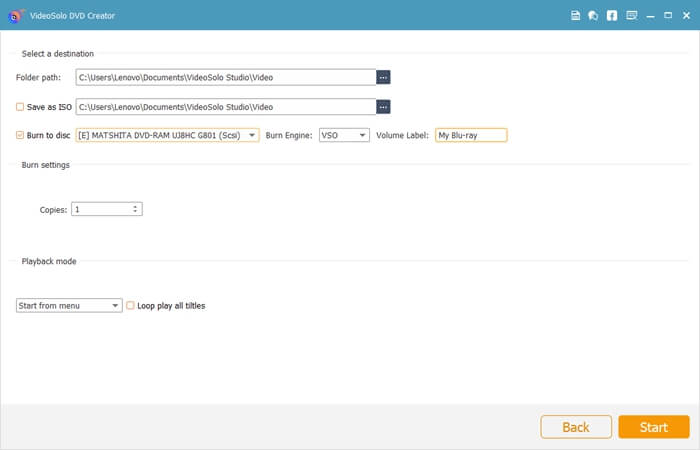
是您創建藍光光盤的完整解決方案.那不容易嗎?對於幾乎所有窗口用戶而言, VideoSolo DVD Creator都是刻錄藍光光盤的最佳刻錄機.只需單擊幾下,您就可以創建獨特的藍光光盤,並以極大的樂趣欣賞電影或有趣的視頻.不要猶豫,下載它,開始您的驚人燃燒之旅.




